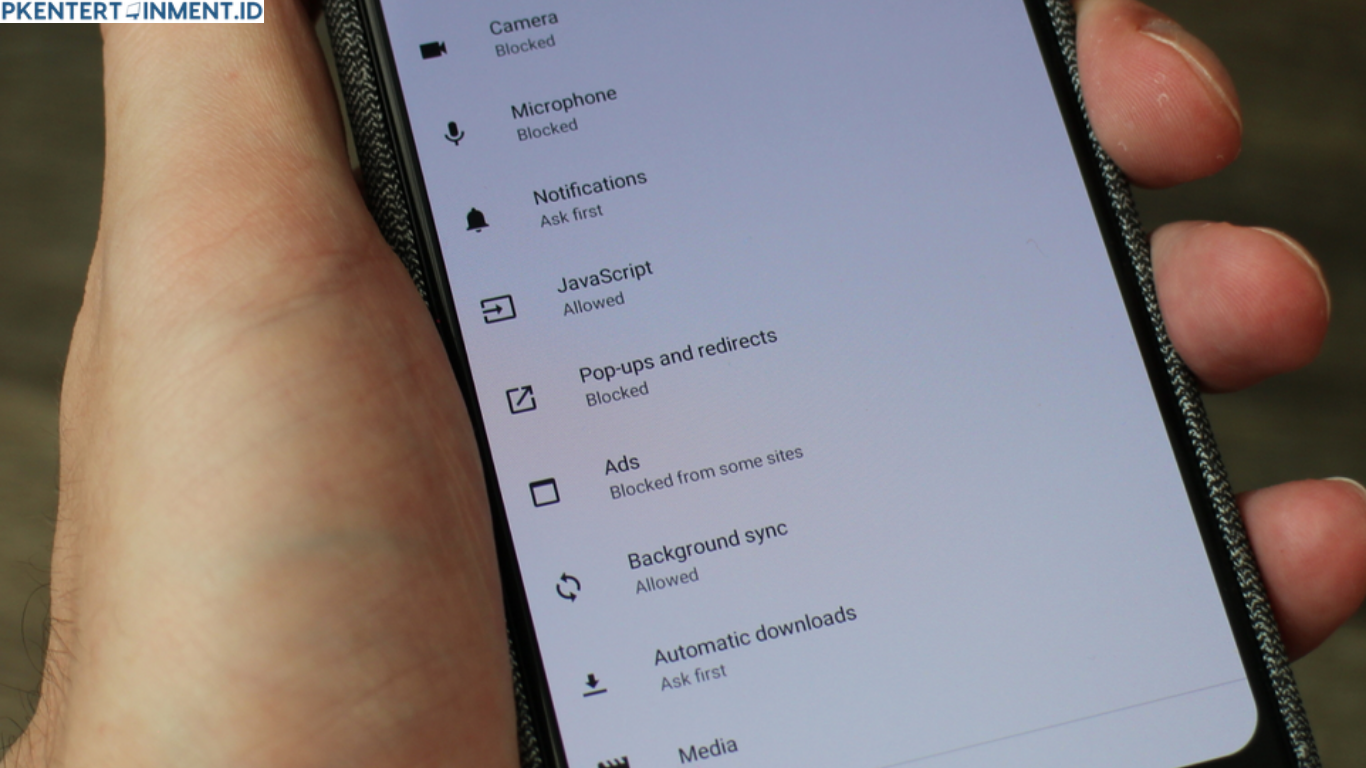Punya HP POCO dan bosan dengan tampilan layar yang ribet karena ada laci aplikasi? Tenang, kamu bisa menghilangkannya, kok! Laci aplikasi memang fitur yang bermanfaat, tapi buat sebagian orang, keberadaannya malah bikin kurang nyaman. Apalagi kalau kamu tipe yang suka semuanya tampil di layar utama.
Artikel ini akan membantumu memahami cara menghilangkan laci aplikasi di HP POCO dengan langkah-langkah yang mudah, plus tips lain yang bikin pengalamanmu makin seru!
Daftar Isi Artikel
Kenapa Laci Aplikasi di HP POCO Bisa Mengganggu?
Laci aplikasi, atau App Drawer, adalah tempat di mana semua aplikasi yang kamu unduh akan tersimpan. Fungsinya agar layar utama tidak terlalu penuh dengan ikon aplikasi. Namun, bagi sebagian pengguna HP POCO, laci aplikasi ini malah terasa merepotkan. Sebab, setiap kali mau buka aplikasi, kamu harus membuka laci dulu—ini bisa bikin prosesnya terasa lebih lama dan rumit.
Selain itu, kalau kamu lebih suka layar utama yang langsung menampilkan semua aplikasi, adanya laci aplikasi bisa jadi kurang praktis. Untungnya, HP POCO menyediakan opsi untuk mengubah tata letak ini, jadi kamu bisa menyesuaikannya dengan kebutuhanmu. Yuk, simak cara menghilangkan laci aplikasi di HP POCO berikut ini!
Cara Menghilangkan Laci Aplikasi di HP POCO
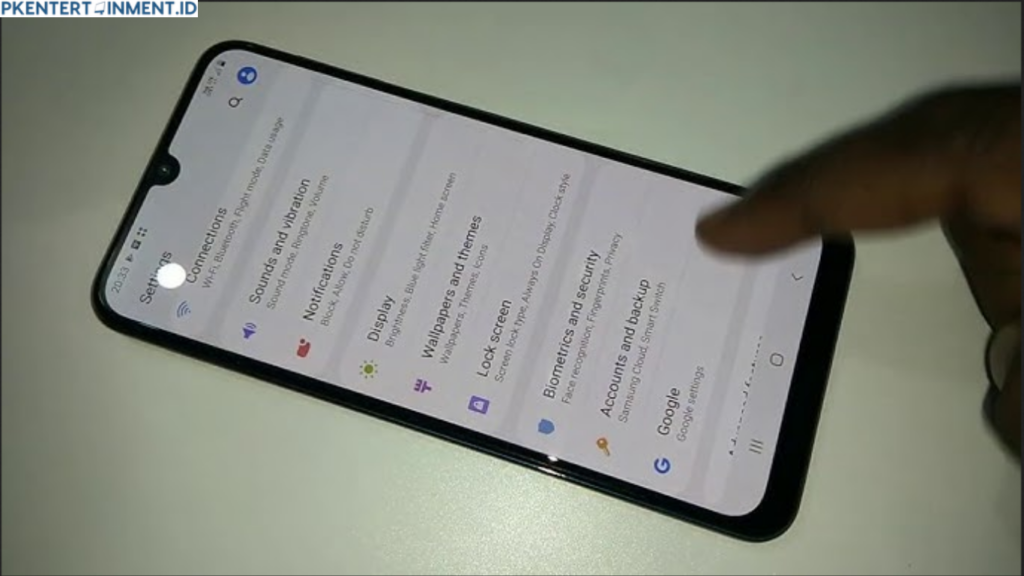
Sekarang kita langsung ke inti pembahasan: bagaimana caranya menghilangkan laci aplikasi di HP POCO. Ikuti langkah-langkah mudah di bawah ini untuk mengubah tampilan layar utama agar lebih sesuai dengan seleramu!
Langkah 1: Masuk ke Pengaturan Tampilan
Pertama-tama, kamu perlu masuk ke Pengaturan di HP POCO-mu. Caranya:
- Buka Pengaturan atau ikon yang berbentuk gir pada layar utama atau laci aplikasi.
- Cari menu Tampilan atau Display.
Dengan mengakses pengaturan ini, kamu sudah berada satu langkah lebih dekat untuk menghilangkan laci aplikasi di HP POCO!
Langkah 2: Ubah Tata Letak Layar Utama
Setelah berada di menu Tampilan, selanjutnya cari opsi yang bertuliskan Layar Utama atau Home Screen. Di sini, biasanya ada beberapa pilihan tampilan, dan kamu tinggal memilih opsi Tanpa Laci Aplikasi. Pilihan ini biasanya muncul dalam dua opsi:
- Layar Utama dengan Laci Aplikasi
- Layar Utama tanpa Laci Aplikasi
Pastikan kamu memilih opsi Tanpa Laci Aplikasi untuk menghilangkan laci aplikasi di HP POCO-mu. Dengan memilih opsi ini, semua aplikasi yang sebelumnya ada di laci akan langsung tampil di layar utama, jadi kamu tidak perlu lagi membuka laci untuk menemukan aplikasi.
Langkah 3: Simpan dan Rasakan Perbedaannya!
Setelah memilih pengaturan Tanpa Laci Aplikasi, biasanya kamu akan diminta untuk mengonfirmasi perubahan. Pilih Simpan atau Terapkan untuk mengaktifkan pengaturan baru ini. Begitu selesai, perhatikan layar utama HP POCO-mu yang sekarang terlihat lebih penuh dengan ikon aplikasi dan tanpa laci lagi. Rasakan perbedaannya! Kini, semua aplikasi berada langsung di hadapanmu.
Tips Memaksimalkan Layar Utama Tanpa Laci Aplikasi
Tampilan layar utama yang penuh dengan aplikasi tentu membutuhkan sedikit trik agar tetap nyaman dilihat. Berikut beberapa tips yang bisa kamu coba:
- Gunakan Folder
Buat folder berdasarkan kategori aplikasi, seperti "Sosial Media," "Produktivitas," atau "Games." Ini akan membuat tampilan lebih rapi dan mudah dicari. - Atur Widget dengan Bijak
Widget dapat membantu menampilkan informasi cepat tanpa perlu membuka aplikasi. Namun, jangan terlalu banyak, ya, karena akan memenuhi layar. - Susun Aplikasi Berdasarkan Warna atau Frekuensi
Kadang, menyusun aplikasi berdasarkan warna atau seberapa sering kamu membukanya dapat membuat layar utama terlihat lebih estetik dan teratur.
Kembali ke Laci Aplikasi? Begini Caranya!
Jika suatu saat kamu merasa ingin kembali menggunakan laci aplikasi, jangan khawatir! Kamu bisa mengembalikannya dengan langkah yang hampir sama seperti cara menghilangkan laci aplikasi di HP POCO tadi.
Cukup masuk ke Pengaturan > Tampilan > Layar Utama, lalu pilih opsi Dengan Laci Aplikasi. Voila! Laci aplikasi kembali, dan kamu bisa memilih untuk menyimpan beberapa aplikasi di layar utama atau membiarkan sebagian di dalam laci.
Baca Juga : Cara Reset HP Xiaomi dengan Tombol Power dalam Sekejap, Yuk Simak!
Menghilangkan laci aplikasi di HP POCO sebenarnya adalah perubahan sederhana yang bisa memberikan perbedaan besar pada tampilan dan kenyamanan penggunaan. Dengan mengikuti cara menghilangkan laci aplikasi di HP POCO di atas, kamu bisa menikmati layar utama yang lebih penuh dan langsung menampilkan semua aplikasi favoritmu.
Sekarang, kamu bebas menentukan tampilan layar yang sesuai dengan gayamu sendiri. Jika kamu ingin layar utama yang simpel dan tanpa laci aplikasi, cukup ikuti langkah-langkah yang sudah dijelaskan. Dan jika suatu hari kamu ingin kembali ke tampilan dengan laci aplikasi, opsi tersebut selalu tersedia.
Selamat mencoba, dan semoga pengalaman menggunakan HP POCO-mu semakin menyenangkan!